L'Open CMA est un patch permettant de profiter du transfert de contenu proposé par le Content Manager Assistant sans avoir équipé sa PS Vita du dernier firmware en date.
Pour les PS Vita de firmware 2.0x à 3.5x :

Installation :
Tout d’abord, vérifiez bien que vous trouvez une petite icône en forme de bulle noire sur la barre du menu “Démarrer” : c’est celle du CMA. Cliquez droit dessus et sélectionnez “Paramètres”, et prenez soin de voir où se trouvent vos fichiers partagés, notamment ceux des applications et copies de sauvegardes (dernière ligne de la fenêtre normalement, nous en aurons besoin plus tard). Si tout est OK, quittez CMA en cliquant droit à nouveau sur la petite bulle et sélectionnez cette fois-ci “Quitter”. Il est temps pour nous de patcher ce cher gestionnaire de contenu, désormais…
Ouvrez l’archive contenant les fichiers de l’OpenCMA, puis ouvrez votre Poste de Travail (C:). Rendez-vous dans “Program Files -> Sony -> Content Manager Assistant”. Le dossier “Program Files” peut se nommer “Program Files (x86)” selon votre PC sous Windows. Maintenant que vous vous trouvez dans le dossier des fichiers du CMA, sélectionnez l’intégralité des fichiers de votre archive ouverte plus tôt (ctrl+A) et glissez-les dans ce fameux répertoire “Content Manager Assistant”. Patientez quelques micro-secondes puis ouvrez le fichier “run.bat” (man… roh c’est bon, faut bien rigoler un peu… :3) avec les droits d’administrateur (cliquez droit sur le fichier et vous devriez trouver par vous-même) : une fenêtre noire avec des caractères blancs dignes d’un Commodore 64 s’ouvre et a déjà installé le patch avant même que vous ne puissiez dire “ouf” !

Enfin, il ne vous reste plus qu'à lancer CMAWatcher.exe, un logiciel qui se chargera de lancer l'application du patch en un rien de temps (ce sera si bref que vous ne remarquerez probablement rien). Vous aurez peut-être repéré deux fichiers “CMA.exe” : le premier s’agit du CMA patché, le second (suivi normalement d’un ~) de l’ancien CMA “officiel”. Mais rassurez-vous, pratiquement rien n’a changé, la seule modification est au niveau software pour permettre de transférer du contenu sur sa console sans la mettre à jour.








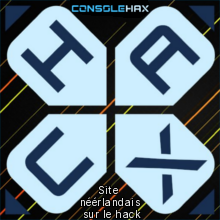










très bon tuto sauf que le programme CMAWatcher.exe, ne veut pas se lancé donc peut tu me dire comment faire s'il te plais
Tu as bien lu jusqu'au bout ? 😛 "ce sera si bref que vous ne remarquerez probablement rien" !
De toute façon il vaut mieux utiliser QCMA, c'est bien meilleur. ^^
Le patch a l'air de fonctionner , il me demande plus de mettre a jours, mais quand je veux assicier mon compte PSN il me dit que PSN n'est plus accessible ??????
Je vais essayer QCMA , mais pour l'instant c'est pas trés concluant , il me demande aussi un MaJ
Souvent il faut redémarrer la PSV en mode avion pour réussir à te connecter à QCMA ou Open CMA. ;)
Bonjour j'ai le même message :'( pas moyen d'acssocier mon psn à la vita et donc pas moyen d'utiliser cma :/
salut
le problème c'est que QCMA me demande de mettre ma ps vita jour même quand je mets en mode avion
et moi ça me mets la connexion au PC à échoué donc peut tu me conseillié et me dire comment faire s'il te plais
Branche ta console en USB, met ta vita en mode avion puis éteint la. Rallume puis essaie de te connecter...